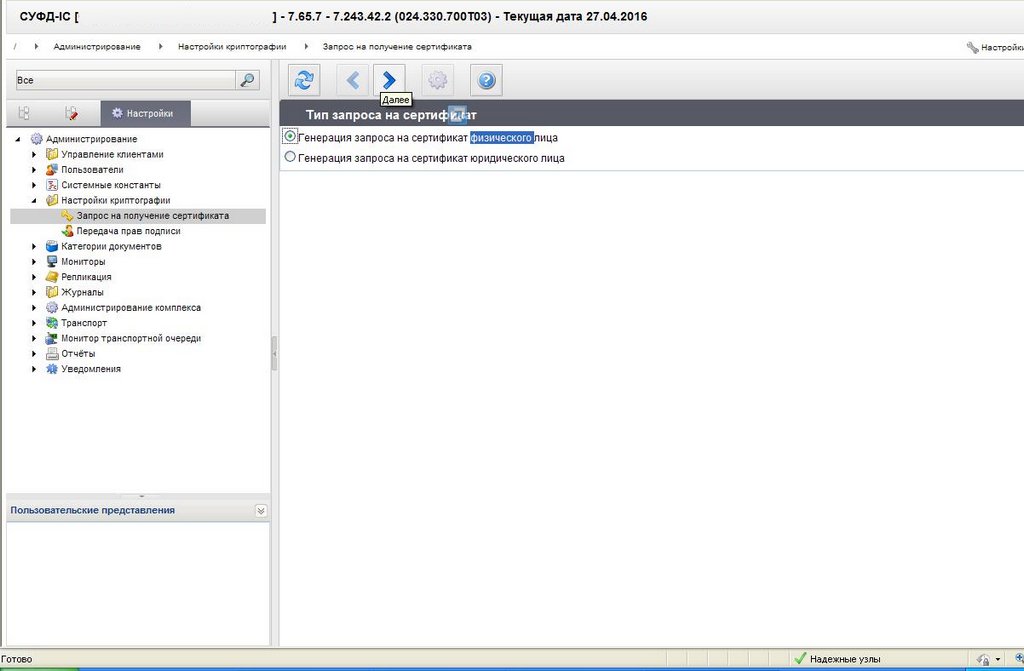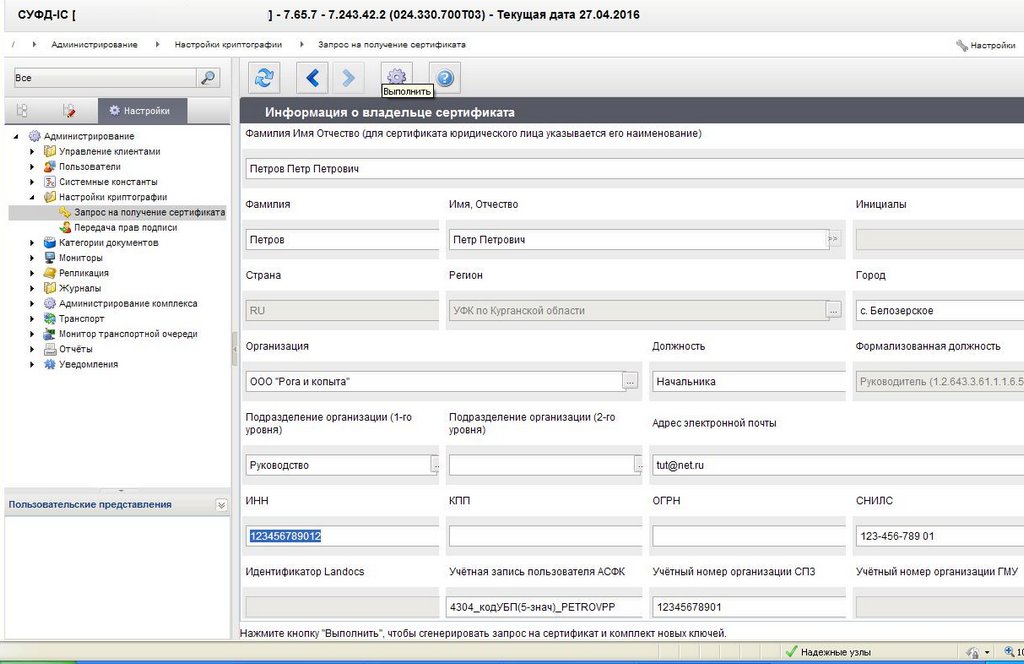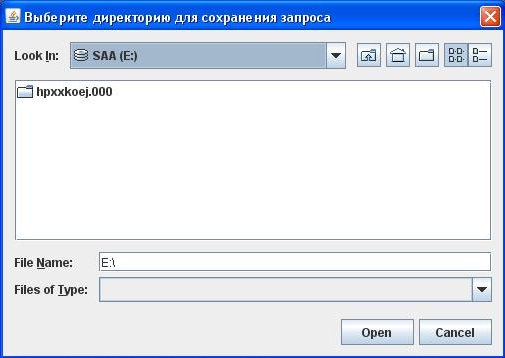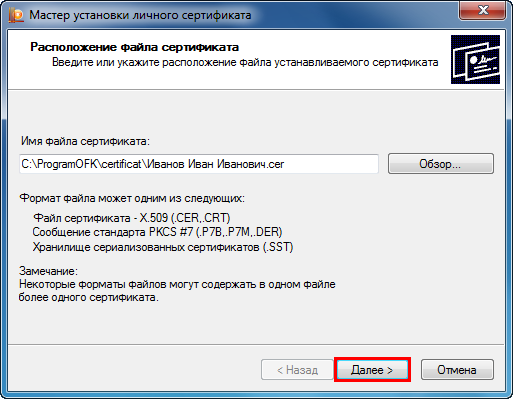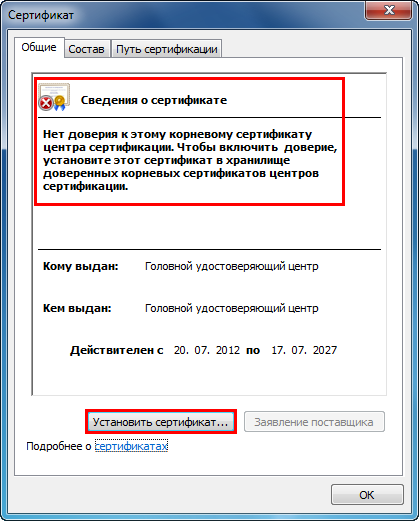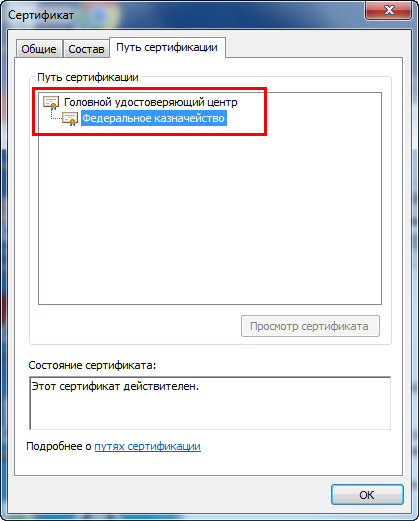Как сделать ключ доступа для континента
Создание запроса для Континент АП
Создание запроса для Континент АП.
В появившемся окне заполнить поля, как показано на рисунке. В поле имя сотрудника указать ФИО владельца полностью.
В поле Электронная форма нажать кнопку Обзор и выбрать флеш накопитель, изменить имя файла на ФИО владельца и нажать Сохранить.
Под полем Электронная форма установить галочку Бумажная форма и так же сохранить на флеш накопитель.
После заполнения всех полей необходимо нажать кнопку ОК.
В появившемся окне Биологический датчик, н еобходимо нажимать любые клавиши или двигать мышью по данному окну
После нажатия клавиши «ОК», появится окно, в котором можно установить пароль (не обязательно для ввода) на создаваемый ключевой контейнер
Созданный контейнер ключа для Континента АП должен выглядеть примерно, как показано на рисунке.
Регистрация сертификата в Континент АП.
Вызовите контекстное меню пиктограммы Континент АП, расположенной на панели задач Windows. В меню «Сертификаты» активируйте команду «Установить сертификат пользователя».
На экране появится стандартное диалоговое окно Windows для работы с файлами. Выберите файл сертификата пользователя (для сертификатов, изданных средствами сервера доступа, имя файла по умолчанию — user. cer) и нажмите кнопку «Открыть».
На экране появится диалог выбора ключевого контейнера для чтения закрытого ключа сертификата пользователя. Выберите нужный ключевой контейнер ( Admin ) и нажмите кнопку «ОК».
Если при создании задавали пароль, то на экране появится запрос пароля доступа к выбранному ключевому контейнеру. В поле «Пароль» введите пароль доступа к ключевому контейнеру.
Для регистрации корневого сертификата нажмите кнопку
Либо «Да, вручную» — если корневой сертификат и сертификат пользователя хранятся в разных папках. Пользователю будет предложено самостоятельно указать расположение корневого сертификата( На экране появится стандартное диалоговое окно Windows для работы с файлами. Выберите файл с корневым сертификатом и нажмите кнопку «Открыть»)
На экране появится сообщение системы безопасности Windows о том, что сейчас будет произведена регистрация корневого сертификата, в котором описаны последствия данного действия.
Нажмите кнопку «Да», если вы согласны зарегистрировать данный сертификат
Корневой сертификат будет зарегистрирован. На экране появится сообщение о том, что импорт сертификата пользователя завершен.
Создание запроса на сертификат Континет АП
Пожалуйста Войти или Регистрация, чтобы присоединиться к беседе.
fwms пишет: но генерация происходит поГОСТ 2001 года, а не ГОСТ 2012, в чем может быть ошибка?
Пожалуйста Войти или Регистрация, чтобы присоединиться к беседе.
fwms пишет: но генерация происходит поГОСТ 2001 года, а не ГОСТ 2012, в чем может быть ошибка?
А по какому признаку Вы определили, что генерация проходит по ГОСТ-2001?
Пожалуйста Войти или Регистрация, чтобы присоединиться к беседе.
fwms пишет: Сказали в УФК, они смотрели контейнер и в печатной форме отображается, что запрос создан по ГОСТ 2001.
Пожалуйста Войти или Регистрация, чтобы присоединиться к беседе.
fwms пишет: но генерация происходит поГОСТ 2001 года, а не ГОСТ 2012, в чем может быть ошибка?
А по какому признаку Вы определили, что генерация проходит по ГОСТ-2001?
Сказали в УФК, они смотрели контейнер и в печатной форме отображается, что запрос создан по ГОСТ 2001.
Пожалуйста Войти или Регистрация, чтобы присоединиться к беседе.
fwms пишет: Криптопровайдер выбираю когда создаю запрос, в УФК контейнер смотрели на флешке, которую мы привезли, а папка topsecretkeys, создается и в ней один файл.
fwms пишет: Не подскажите а кроме как печатной формы, можно узнать по какому ГОСТу формируется запрос?
Пожалуйста Войти или Регистрация, чтобы присоединиться к беседе.
fwms пишет: Криптопровайдер выбираю когда создаю запрос, в УФК контейнер смотрели на флешке, которую мы привезли, а папка topsecretkeys, создается и в ней один файл.
fwms пишет: Не подскажите а кроме как печатной формы, можно узнать по какому ГОСТу формируется запрос?
Попробуйте открыть файл запроса req с помощью программы cryptoinfo
В случае ГОСТ-2012 алгоритм открытого ключа должен быть: GOST34102012Akey(1.2.643.2.1.3.1.2) Parametrs:0500 (или может быть SecCode DH (1.2.643.2.1.3.1.2) Parametrs:0500).
В случае ГОСТ-2001 алгоритм будет: ГОСТ Р 34.10-2001(1.2.643.2.2.19).
Пожалуйста Войти или Регистрация, чтобы присоединиться к беседе.
fwms пишет: Извините еще раз за беспокойство вот, что выдает программа Открытый ключ:
Алгоритм открытого ключа: (1.2.643.2.1.3.1.2) Parametrs:0500
Штамп открытого ключа по алгоритму ГОСТ Р 34.11-94:
алгоритм подписи : SecCode DH key(1.2.643.2.1.3.1.2.1) Parametrs:0500
а в конце запись Такой запрос не поддерживается.
Пожалуйста Войти или Регистрация, чтобы присоединиться к беседе.
fwms пишет: Извините еще раз за беспокойство вот, что выдает программа Открытый ключ:
Алгоритм открытого ключа: (1.2.643.2.1.3.1.2) Parametrs:0500
Штамп открытого ключа по алгоритму ГОСТ Р 34.11-94:
алгоритм подписи : SecCode DH key(1.2.643.2.1.3.1.2.1) Parametrs:0500
а в конце запись Такой запрос не поддерживается.
Пожалуйста Войти или Регистрация, чтобы присоединиться к беседе.
Доводим до Вашего сведения, что в ПУ СД версии 3.7 нет возможности использовать сертификаты, сделанные на УЦ КриптоПро по 2012 ГОСТу. Эта возможность появится на СД в версии 4.
В случае необходимости использовать квалифицированные сертификаты, предлагаем использовать ГОСТ 2001 до конца 2019 года, с последующим обновлением АП и СД до версии 4.
Пожалуйста Войти или Регистрация, чтобы присоединиться к беседе.
Пожалуйста Войти или Регистрация, чтобы присоединиться к беседе.
Gvinpin пишет: Континент АП 3.7.7.651 умеет работать с ГОСТ-2012 с использованием криптопровайдера Код Безопасности и не умеет с использованием криптопровайдера КриптоПро.
Пожалуйста Войти или Регистрация, чтобы присоединиться к беседе.
Gvinpin пишет: Континент АП 3.7.7.651 умеет работать с ГОСТ-2012 с использованием криптопровайдера Код Безопасности и не умеет с использованием криптопровайдера КриптоПро.
Пожалуйста Войти или Регистрация, чтобы присоединиться к беседе.
Пожалуйста Войти или Регистрация, чтобы присоединиться к беседе.
Континент-АП
bubenchikov пишет: помогите решить вопрос.
1. На машине установлен Континент АП 3.6.79. На нем был сформирован сертификат пользователя. Контейнер закрытого ключа сохранен в реестре.
2. При попытке установить соединение. получаю ошибку:
сервер отказал в доступе пользователю unknown cert signature algoritm.
Пожалуйста Войти или Регистрация, чтобы присоединиться к беседе.
bubenchikov пишет: На машине установлен Континент АП 3.6.79. На нем был сформирован сертификат пользователя. Контейнер закрытого ключа сохранен в реестре. Крипто про 3.6 не видит этот контейнер.
Пожалуйста Войти или Регистрация, чтобы присоединиться к беседе.
Пожалуйста Войти или Регистрация, чтобы присоединиться к беседе.
2. При попытке установить соединение. получаю ошибку:
сервер отказал в доступе пользователю unknown cert signature algoritm.
В настройках КАП 1 провайдер Код безопасности. Сертификат похоже оформлялся через него. Пробовал ставить версию 3.7.0.799. Там 2 криптопровайдера. Но моих контейнеров не видно.
Даже если я в 3.7.0.799 создаю сертификат с контейнером в реестре я и его не вижу.
[HKEY_LOCAL_MACHINE\SOFTWARE\Wow6432Node\SecurityCode\CSP\cspkeys (ветка для 3.7 тут появляются записи о контейнере)
[HKEY_LOCAL_MACHINE\SOFTWARE\SecurityCode\CSP\cspkeys (ветка для 3.6, если перенести ветку на другой пк версия 3.6.79 увидит эти ключи)
Допустим проблему с переносом контейнера на другой пк я решил. Но новые версии не видят их.
***на версии 3.7 есть программа криптопровайдера (пуск\программы\код безопасности\код безопасности CSP)
на версии 3.6.79 такой нет чтобы посмотреть и выгрузить как то по людски контейнеры.
Что сделать чтобы свежие версии увидели контейнеры созданные кодом безопасности CSP?
Пожалуйста Войти или Регистрация, чтобы присоединиться к беседе.
Пожалуйста Войти или Регистрация, чтобы присоединиться к беседе.
two_oceans пишет: 3) (маловероятно, но все же стоит проверить) проверил бы какой алгоритм в сертификате. Тут дело в том, что SecurityCode CSP входящий в К-АП поддерживает гост-2012, а КриптоПро 3.6/3.8/3.9 не поддерживает. Поэтому если в К-АП указан КриптоПро, а сертификат каким-то чудом сделан на гост-2012, то зашифровать соединение им скорее всего не выйдет. В таком случае, как раз надо по умолчанию поставить SecurityCode CSP либо обновить КриптоПро до 4.0. Аналогично, УФК тоже может быть еще не настроено на гост-2012. Ну и в целом, пока нет УЦ с гост-2012 и мало кто может гарантировать что получится если сертификат УЦ гост-2001, а сертификат конечного пользователя гост-2012.
Пожалуйста Войти или Регистрация, чтобы присоединиться к беседе.
Перебрасывал ветки
HKEY_LOCAL_MACHINE\SOFTWARE\Wow6432Node\SecurityCode\CSP\cspkeys
HKEY_LOCAL_MACHINE\SOFTWARE\SecurityCode\CSP\cspkeys
Ключи созданные в 3.7 имеют другую длину, чем старые в 3.6 возможно поэтому не видит. На компьютере Win 7 64. Ключи перенес с win 7 32.
На версии 3.6.79 не менял даже пути реестра, все увидел старые ключи.
Может быть просто не создан ярлык на программу? В 3.7 находится в «C:\Program Files\Security Code\Terminal Station\csp\cspconfig.exe».
К сожалению 3.6.79 не создает папку Terminal Station соответственно cspconfig.exe тоже нет. Поиск по диске экзешника тоже ничего не дал.
Похоже самый правильный вариант установить свежую версию которое дает казначейство и сформировать новый ключ через криптопро. =((
Пожалуйста Войти или Регистрация, чтобы присоединиться к беседе.
Похоже самый правильный вариант установить свежую версию которое дает казначейство и сформировать новый ключ через криптопро. =((
К сожалению 3.6.79 не создает папку Terminal Station соответственно cspconfig.exe тоже нет. Поиск по диске экзешника тоже ничего не дал.
Пожалуйста Войти или Регистрация, чтобы присоединиться к беседе.
bubenchikov пишет: Похоже самый правильный вариант установить свежую версию которое дает казначейство и сформировать новый ключ через криптопро. =((
Пожалуйста Войти или Регистрация, чтобы присоединиться к беседе.
Похоже самый правильный вариант установить свежую версию которое дает казначейство и сформировать новый ключ через криптопро. =((
К сожалению 3.6.79 не создает папку Terminal Station соответственно cspconfig.exe тоже нет. Поиск по диске экзешника тоже ничего не дал.
HKEY_LOCAL_MACHINE\SYSTEM\CurrentControlSet\services\sccspservice
Такая ветка есть и указывает она на C:\Program Files\Security Code\Terminal Station\csp\cspconfig.exe
но такой папки не существует
Есть такой файл C:\Program Files\Security Code\Continent Client\cspservice.exe
Но при запуске он на секунду открывает командную строку и пропадает.
Попробую заменить путь на существующий файл.
не знаю как оценить через Far в реестре контейнер. выложу содержимое
На скрине что поменьше контейнер 3.6.79
На скрене что побольше 3.7
*могу выложить свой дистибутив 3.6.79, может в нем проблема.
Переустанавливал не раз, все так же. Контроль целостности проходит успешно, в отчете есть файл cspservice.exe, на него не ругается
Вложения:
Пожалуйста Войти или Регистрация, чтобы присоединиться к беседе.
Не найден контейнер для закрытого ключа
Проблема в установке сертификата.
Выдает ошибку Не найден контейнер соответствующий открытому ключу.
Хотя контейнер на флешке есть.
Пробовал скопировать на другую флешку и в реестр, не помогает.
На компе с которого выполнялась генерация устанавливается.
В чем может быть причина?
Пожалуйста Войти или Регистрация, чтобы присоединиться к беседе.
king_lion пишет: Добрый день.
Проблема в установке сертификата.
Выдает ошибку Не найден контейнер соответствующий открытому ключу.
Хотя контейнер на флешке есть.
Пробовал скопировать на другую флешку и в реестр, не помогает.
На компе с которого выполнялась генерация устанавливается.
В чем может быть причина?
Пожалуйста Войти или Регистрация, чтобы присоединиться к беседе.
Проблема в установке сертификата.
Выдает ошибку Не найден контейнер соответствующий открытому ключу.
Хотя контейнер на флешке есть.
Пробовал скопировать на другую флешку и в реестр, не помогает.
На компе с которого выполнялась генерация устанавливается.
В чем может быть причина?
Пожалуйста Войти или Регистрация, чтобы присоединиться к беседе.
king_lion пишет: Добрый день.
Проблема в установке сертификата.
Выдает ошибку Не найден контейнер соответствующий открытому ключу.
Хотя контейнер на флешке есть.
Пробовал скопировать на другую флешку и в реестр, не помогает.
На компе с которого выполнялась генерация устанавливается.
В чем может быть причина?
Проверьте на компьютере без Континент-АП. Устанавливается?
Пожалуйста Войти или Регистрация, чтобы присоединиться к беседе.
Проблема в установке сертификата.
Выдает ошибку Не найден контейнер соответствующий открытому ключу.
Хотя контейнер на флешке есть.
Пробовал скопировать на другую флешку и в реестр, не помогает.
На компе с которого выполнялась генерация устанавливается.
В чем может быть причина?
Пожалуйста Войти или Регистрация, чтобы присоединиться к беседе.
king_lion пишет: На компьютере без Континент-АП устанавливается. Но нужно именно на том, иначе на других конфликты с другими программами.
Это понятно. По непроверенной информации мешает установленный криптопровайдер Код безопасности. Говорят, помогает его удаление: после этого контейнер находится без проблем.
В то же время передо мной компьютер: при инсталляции Континент-АП был установлен криптопровайдер Код безопасности, при инсталляции Континент TLS он был переустановлен. Сертификаты по ГОСТ-2012 устанавливались без проблем в обоих случаях.
Пожалуйста Войти или Регистрация, чтобы присоединиться к беседе.
Пожалуйста Войти или Регистрация, чтобы присоединиться к беседе.
Как сделать ключ доступа для континента
Внимание! У различных регионов УФК может быть свой подход по оформлению документов для получения сертификата ключа ЭП для СКЗИ Континент-АП. Перед использованием Порядка проконсультируйтесь пожалуйста с отделом УФК в котором ваше учреждение обслуживается.
Что такое СКЗИ «Континет-АП»?
Программный VPN клиент, позволяющий удаленному пользователя установить защищенное соединение с сервером доступа АПКШ «Континент».
В нашем случае, устанавливает защищенное соединение компьютера пользователя с сервером доступа УФК для функционирования СУФД (системы удаленного финансового документооборота).
Выдается и учитывается как средство криптографической защиты информации. Для получения в УФК необходимо предоставить письменное обращение.
1. Назначение ответственных лиц.
Все начинается с распорядительных документов. Распорядительным документом, в данном случае, является приказ либо распоряжение о назначении ответственного лица на получение электронной подписи для СКЗИ Континент-АП. Необходимо решить на кого будут возлагаться полномочия по работе с данным программным обеспечением и издать приказ (распоряжение) согласно бланка.
Бланк редактируете под ваше учреждение, указываете правильное наименование УФК и назначаете ответственное лицо (или ряд лиц).
Во втором пункте документа возлагаете функции и обязанности Администратора СКЗИ Континент АП на назначенного сотрудника, с указанием его должности и подразделения.
Если документ издается впервые, то пункт 4 бланка необходимо удалить.
Для предоставления документа в казначейство, с утвержденного документа необходимо сделать копию и заверить ее в установленном порядке.
2. Генерация ключа электронной подписи.
Порядок генерации ключа электронной подписи в Континент-АП
2. В окне «СКЗИ Континент-АП» заполняем форму данными сотрудника указанного в приказе. Пример заполнения приведен ниже. Все поля должны быть заполнены. Обратите внимания на поля: «электронная форма» и «бумажная форма». По этим путям формируются файлы которые вам понадобятся в дальнейшем, поэтому или запоминайте пути или меняйте их на куда-нибудь поближе. В примере этот путь изменен на «c:\certificate\». После заполнения и проверки на правильность жмем «ОК».
3. В этом окне «Крипто ПРО CSP» указан носитель, на который будет записан контейнер ключа ЭП (закрытая часть). В данном случае, запись произойдет на флэшку обозначенную в системе буквой «F:». Т.е. это так настроен считыватель Крипто Про. Менять ничего не надо, это просто для информации. Жмем «ОК».
6. Находимо найти файлы, сформированные ранее. Два файла с расширениями: «html» и «req» (в данном примере они выглядят так Ivan_01_03_2012__11_25_07_578.html и Ivan_01_03_2012__11_25_07_578.req). Файл с расширением «html» открываем (двойным кликом) и распечатываем.
7. Файл с расширением «req» необходимо записать на флешку и доставить в казначейство.
8. Далее необходимо Заявку заполнить, подписать и заверить печатью. Все это подробно показано на примере. Обратите внимание на подписание документа руководителем учреждения, хотя поля на документе отсутствуют.
Заявку желательно заполнить в двух экземплярах либо сделать копию, чтобы один экземпляр вернулся к вам с отметкой о принятии оператором УЦ.
3. Подготовка документов для посещения ТОФК
Электронный носитель информации не должен содержать ключ ЭП в противном случае такие ключи ЭП будут считаться скомпрометированными и их придется отзывать!
Пример заполнения Заявки
4. Получение и установка сертификата ЭП.
После предоставления всех перечисленных выше документов и файлов, будет изготовлен сертификат (открытая часть ключа ЭП). Об этом будет сообщено по телефону, на контактный номер учреждения. После чего, владельцу сертификата или уполномоченному лицу (доверенность), необходимо получить сертификат на бумажном носителе и в электронном виде (файлы user.cer и root.p7b на флешку).
Полученные файлы необходимо скопировать на компьютер где используется СКЗИ «Континет-АП». Рекомендую выделить для этого специальную папку, например «c:\certifikate».
Важно! Не устанавливайте файл сертификата user.cer в Крипто-Про иначе срок действия ключа сократится до 1 года 3 месяцев (обсуждение проблемы на форуме).
Порядок установки сертификата электронной подписи Континент-АП
2. Находим папку в которую вы сохранили полученные файлы сертификатов ЭП (например c:\certifikate). Встаем на файл с именем «user.cer«, и жмем «Открыть».
4. В этом окне вам предлагается установить корневой сертификат. Кликаем по кнопке с надписью «Да, вручную».
5. Выбираем, все в той же папке, но уже файл с именем «root.p7b«. Жмем «Открыть».
6. Компьютер спрашивает вашего разрешения установить корневой сертификат, советую ответить «Да» 🙂
7. Ну а тут все понятно…
5. Прекращение действия сертификата
В случае представления Заявления на изменение статуса сертификата уполномоченным лицом повторное представление документа, подтверждающего его полномочия, не требуется при наличии в ТОФК актуальной версии данного документа.
Заявление на изменение статуса сертификата проверяется на предмет соответствия реквизитов, указанных в Заявлении на изменение статуса сертификата, данным Реестра сертификатов.
В случае выявления несоответствия реквизитов, Заявление на изменение статуса сертификата возвращается с указанием причин отказа.
Порядок генерации ключа электронной подписи в ППО «СУФД-online»
Не забывать ставить вверху галки «Аутентификация сервера» и «ЭП файла документа» для корректной работы в ППО «СУФД-online»!
Для работы как Заказчик по 44-ФЗ раскрывать соответствующую ветку в «Работа с ЕИС», а не в «Работа с ООС»! Ролей Заказчика в ЕИС стало больше, чем было на ООС. Поэтому вначале привести в соответствие свои распорядительные документы о наделении полномочиями сотрудников организации с правом ЭП для работы в ЕИС и проставить нужные галки строго в соответствии с ними.
Поле «Регион» ошибочно заполняется как «УФК по …», будет исправлено со временем, пропускайте. Поля КПП и ОГРН для физического лица НЕ ЗАПОЛНЯТЬ! (изменения в федеральном законе об ЭП)
Это файл Заявления на получение квалифицированного сертификата электронной подписи.
Это файл Согласия на обработку персональных данных. Если ранее оно уже предоставлялось, даже по форме старого Регламента УЦ ФК, то заполнять и предоставлять его не надо. Если пользователь впервые генерирует запрос на свой сертификат – заполнение и предоставление ОБЯЗАТЕЛЬНО!
Генерацию запроса на сертификат физического лица для работы с сайтом ГМУ выполнять пока в прежнем ПО «АРМ Генерации ключей» до устранения в ППО «СУФД-online» критической ошибки, связанной с неправильным контролем 12-значного ИНН физлица – программа пропускает только 10-значный ИНН юридического лица.
Порядок получения сертификата электронной подписи
Порядок опирается на Регламент Удостоверяющего центра Федерального казначейства, утвержденный приказом Федерального казначейства от 31 июля 2015 г. № 197 (в редакции приказа Федерального казначейства от 25 июля 2016 г. № 280, в редакции приказа Федерального казначейства от 12 декабря 2017 г. № 342 вступившего в силу 15.02.2018 г. ).
Термины и определения
Запрос на сертификат – файл, созданный с использованием средств ЭП, содержащий КПЭП и иную информацию о Заявителе и/или о получателе сертификата.
Получатель сертификата – руководитель юридического лица, индивидуальный предприниматель или лицо, уполномоченное ими на подписание документов с использованием сертификата от имени Заявителя.
Компрометация КЭП – ознакомление неуполномоченного лица (лиц) с КЭП; потеря ключевого носителя; нарушение правил хранения и уничтожения КЭП (после окончания срока действия); нарушение печати на сейфе с ключевыми носителями; случаи, когда невозможно достоверно установить, что произошло с ключевыми носителями (в том числе случаи, когда ключевой носитель вышел из строя и доказательно не опровергнута возможность того, что данный факт произошел в результате несанкционированных действий злоумышленника).
Печать – печать с воспроизведением Государственного герба Российской Федерации или иная печать Заявителя, содержащая его наименование и используемая для заверения подлинности подписи лица, имеющего право действовать от имени Заявителя в соответствии с гражданским законодательством Российской Федерации.
Список аннулированных сертификатов (САС) – электронный документ, подписанный ЭП Федерального казначейства, представляющий собой список серийных номеров сертификатов, которые были аннулированы или действие которых было прекращено/приостановлено.
Копия документа, удостоверяющего личность – копия страниц паспорта гражданина Российской Федерации или иного документа, удостоверяющего личность, в соответствии с законодательством Российской Федерации, содержащая фамилию, имя, отчество (если имеется).
1. Договор присоединения (Соглашения) к Регламенту Удостоверяющего центра Федерального казначейства
Взаимодействие ТОФК и Заявителя, в рамках использования электронной подписи, осуществляется на основании заключенного Договора присоединения (Соглашения) к Регламенту Удостоверяющего центра Федерального казначейства
Заявитель – юридическое лицо или индивидуальный предприниматель, с которыми заключен Договор присоединения (Соглашение) к Регламенту Удостоверяющего центра Федерального казначейства.
2. Договор об обмене электронными документами
Данное соглашение регулирует взаимодействие ТОФК и Заявителя при электронном обмене документами через ПО (в частности СУФД)
3. Порядок выдачи средства ЭП и Средства создания запроса
Выдача средства ЭП, Средства создания запроса и эксплуатационной документации к ним производится во временное пользование по письменному обращению Заявителя с указанием фамилии, имени, отчества (при наличии) получающего лица в количестве соответствующему количеству получателей сертификатов, с приложением оптического носителя информации с возможностью однократной записи.
Для электронного документооборота (СУФД) и работы на официальных сайтах (ЕИС, ГМУ) необходимо предоставить письменное обращение по получению СКЗИ «КриптоПро CSP», СКЗИ Континент-АП и АРМ генерации ключей.
При этом, на уполномоченное лицо указанное в обращении, необходимо оформить Доверенность на получение СКЗИ и лицензии на его использование.
Так как в доверенности используются персональные данные, необходимо предоставить Согласие на обработку персональных данных (образец для Курганской области), если ранее не предоставлялось.
При выдаче средства ЭП и Средства создания запроса осуществляется идентификация лица, указанного в письменном обращении Заявителя, по документу, удостоверяющему личность.
В соответствии с приказом ФАПСИ №152 от 13.06.2001 (скачать), оптический носитель информации с СКЗИ должен быть зарегистрирован в » Журнале поэкземплярного учета СКЗИ, эксплуатационной и технической документации к ним, ключевых документов (для обладателя конфиденциальной информации) » (Официальный бланк журнала: скачать; Бланк журнала доработанный и с объяснениями по заполнению: скачать).
Установка, настройка и эксплуатация средства ЭП, Средства создания запроса осуществляется Заявителем самостоятельно в соответствии с требованиями эксплуатационной документации к ним и законодательства Российской Федерации.
Установка средства ЭП оформляется Актом установки средства электронной подписи (скачать), второй экземпляр которого направляется в УЦ ФК (по месту получения средства ЭП) не позднее десяти рабочих дней с момента установки средства ЭП
В случае расторжения Договора присоединения (Соглашения) к Регламенту Удостоверяющего центра Федерального казначейства, Заявитель возвращает ТОФК средства ЭП и эксплуатационную документацию к нему. Средства ЭП деинсталлируются с рабочих станций с оформлением Акта уничтожения средства ЭП (скачать) и утверждаются комиссией Заявителя. Один экземпляр Акта уничтожения средства ЭП передается в УЦ ФК (по месту получения средства ЭП), не позднее десяти рабочих дней с момента расторежниея Соглашения.
4. Порядок создания ключа электронной подписи, запроса на сертификат и заявления на сертификат
Удостоверяющий центр Федерального казначейства выдает два вида сертификатов:
Сертификат Заявителя ( физического лица ), применяется:
Сертификат Организации-заявителя ( юридического лица ), применяется:
В рамках Государственного контракта от 17.08.2017 № ФКУ0351/08/2017 на выполнение работ по развитию информационной системы «Удостоверяющий центр Федерального казначейства» создан портал заявителя с функционалом формирования запросов на квалифицированные сертификаты ключей проверки электронных подписей (ФЗС), позволяющий получателю сертификата (уполномоченному лицу) формировать комплект документов и сведений для создания/смены сертификата и направлять его в электронном виде в территориальный орган Федерального казначейства (ТОФК). В некоторых случаях без посещения ТОФК.
С августа 2018 года казначейство просит вас формировать заявления и запросы на сертификат с помощью портала ФЗС (https://fzs.roskazna.ru)
Инструкция подачи запроса на сертификат
Требования к автоматизированному рабочему месту, порядок получения доступа к функционалу ФЗС и его описание представлено в документе «Информационная система «Удостоверяющий центр Федерального казначейства». Руководство пользователя».
5. Комплект документов и сведений, представляемых для создания сертификата
6. Получение и установка сертификата
При получении сертификата владелец сертификата под расписку ознакамливается с информацией, содержащейся в сертификате.
Один экземпляр сертификата на бумажном носителе выдается владельцу сертификата.
Порядок установки сертификата пользователя на ПК пользователя
Порядок установки сертификатов корневых центров на ПК пользователя
Если при открытии сертификата пользователя видите такую картину
значит на вашем ПК не установлены сертификаты корневых центров.
Все актуальное по корневым сертификатом казначейства можно найти на данной странице:
Устанавливаются корневые сертификаты одинаково и для ГОСТ 2001 и для 2012.
1. Открываем скаченные файлы начиная с Головного удостоверяющего центра (Корневой сертификат ГУЦ.crt или Корневой сертификат ГУЦ ГОСТ 2012.crt) и устанавливаем его в » доверенные корневые центры сертификации «.
После переоткрытия файла видим такую картину:
После переоткрытия файла видим такую картину:
После всех манипуляций с файлами корневых центров, пользовательский сертификат при открытии должен иметь такой вид:
Для работы с порталом «Электронный бюджет» корневые сертификаты должны быть установлены в «Локальное хранилище»
Поэтому, при установки сертифката, в окне: